Jika Anda memulai dalam pengeditan video, Anda mungkin bertanya-tanya perangkat lunak apa yang digunakan. Ada banyak opsi profesional berbayar seperti Avid dan Adobe Premier. Namun, jika Anda hanya membutuhkan editor untuk penggunaan umum seperti video YouTube, Anda tidak perlu mengeluarkan uang untuk program ini. Sebaliknya, ada beberapa editor video gratis dan sumber terbuka yang sesuai dengan kebutuhan Anda, seperti Kdenlive, Pitivi, Flowblade, OpenShot, dan banyak lagi. Dalam artikel ini, kami akan berfokus pada editor video OpenShot.
Fitur Editor Video OpenShot
OpenShot adalah editor video yang kompatibel dengan Windows, Mac, dan Linux. Itu terus diperbarui dengan fitur dan peningkatan baru, yang merupakan salah satu manfaat menggunakan perangkat lunak sumber terbuka. Dalam hal fitur, OpenShot memiliki semua yang Anda perlukan untuk tugas pengeditan video dasar.
Anda dapat melakukan hal-hal seperti memotong footage, menambahkan judul dan teks, menganimasikan video, melapisi gambar dan audio, dan banyak lagi. Selain itu, berkat antarmukanya yang intuitif, aplikasi ini relatif mudah digunakan. Jika Anda baru dalam mengedit video, berikut adalah beberapa kualitas yang membuat OpenShot menonjol.
Persyaratan Perangkat Keras Ringan dan Rendah: Salah satu hal terbaik tentang OpenShot adalah ringan dan tidak memerlukan perangkat keras kelas atas. Itu berarti itu akan berjalan dengan lancar, bahkan di komputer yang lebih tua. Dan jika Anda ingin memutakhirkan perangkat keras, yakinlah bahwa OpenShot akan sepenuhnya menggunakan mesin baru Anda yang mewah.
Antarmuka pengguna Sederhana dan Bersih: OpenShot memiliki antarmuka pengguna yang sederhana dan bersih. Itu membuatnya mudah digunakan, bahkan untuk pemula. Dan jika Anda mengalami kebuntuan, banyak tutorial tersedia untuk membantu Anda. Selain itu, perangkat lunak terus diperbarui dengan fitur baru dan perbaikan bug, sehingga Anda selalu dapat memastikan bahwa Anda menggunakan versi terbaru dan terhebat.
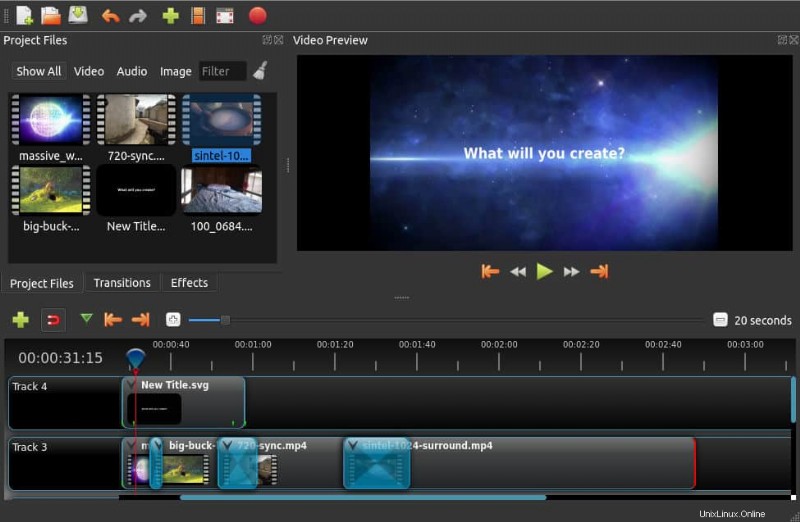
Dukungan Lintas Platform: OpenShot adalah editor video yang tangguh namun mudah digunakan yang tersedia untuk Linux, Mac, dan Windows. Dengan OpenShot, Anda dapat dengan mudah membuat video kenangan favorit, mengedit klip video untuk YouTube atau Vimeo, dan banyak lagi.
Beberapa Format Video dan Audio: Antarmuka intuitif OpenShot memudahkan untuk memulai pengeditan video, dan dukungan bawaan untuk berbagai format video dan audio berarti Anda dapat menggunakan OpenShot untuk membuat video hampir dalam format apa pun.
Termasuk Alat Penting: OpenShot adalah editor video yang sempurna untuk siapa saja, baik Anda seorang pemula maupun profesional. Muncul dengan semua alat penting yang Anda butuhkan untuk langsung memotong, menggabungkan, dan menambahkan efek ke video Anda. Plus, ada banyak fitur lanjutan untuk pengguna yang lebih berpengalaman. OpenShot memiliki semua yang Anda butuhkan untuk membuat video yang luar biasa!
Efek Video: Dengan perangkat lunak pengeditan video ini, Anda dapat menghapus latar belakang, mengubah warna, menyesuaikan kecerahan, dan lainnya hanya dengan beberapa klik. Ini memudahkan pembuatan video yang kreatif dan terlihat profesional.
Selain itu, mesin kami menyediakan berbagai fitur pengeditan video lainnya yang dapat Anda gunakan untuk menyesuaikan video Anda lebih lanjut. Dengan alat yang mudah digunakan ini, Anda dapat membuat video yang terlihat seperti dibuat oleh seorang profesional.
Beberapa Opsi Ekspor: Dukungan OpenShot untuk berbagai format dan opsi ekspor berarti Anda dapat dengan mudah membagikan kreasi Anda kepada dunia. Baik Anda seorang pemula atau editor video berpengalaman, OpenShot memiliki semua yang Anda butuhkan untuk membuat video yang menakjubkan.
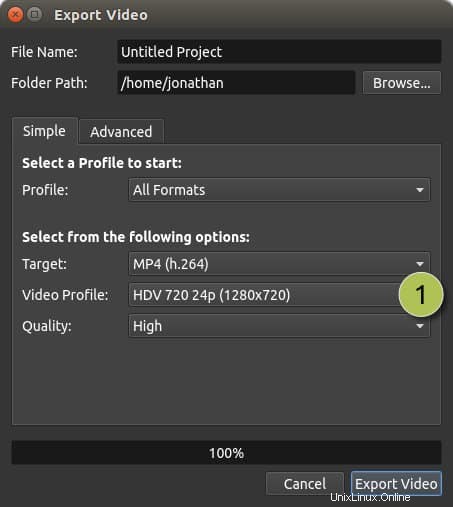
Trek Tak Terbatas, Bentuk Gelombang Audio, dan Judul Animasi 3D: OpenShot Video Editor adalah editor video yang andal dan mudah digunakan yang membuat pengeditan dan pembuatan menjadi cepat dan mudah. OpenShot memiliki banyak fitur yang menjadikannya unik, seperti dukungannya untuk banyak lapisan, trek tak terbatas, bentuk gelombang audio, dan judul animasi 3D.
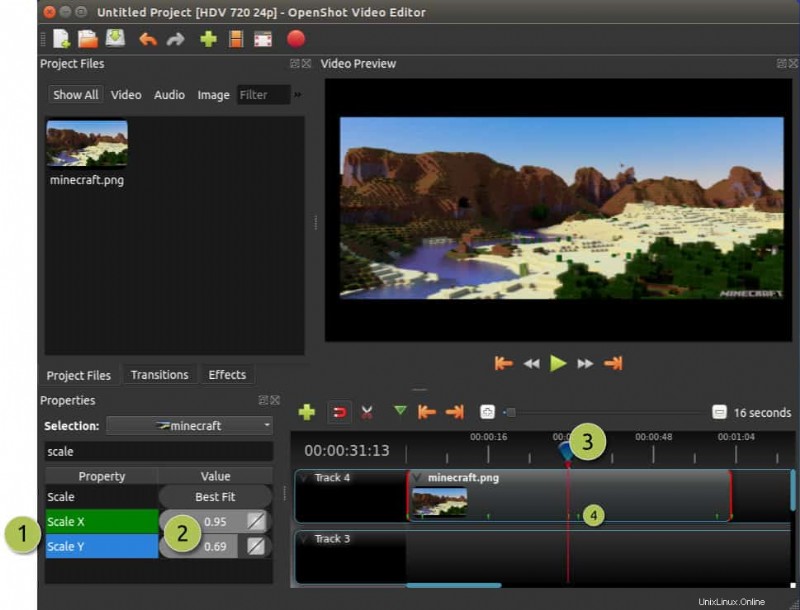
Potong dan Animasi: Dengan OpenShot, Anda dapat memangkas video dengan cepat untuk menemukan momen yang sempurna, menambahkan watermark atau video latar belakang, dan bahkan menganimasikan video Anda dengan efek fade, slide, bounce, dan lainnya.
Bebas Digunakan: Apakah Anda seorang editor video berpengalaman atau baru di lapangan, OpenShot akan memiliki semua yang Anda butuhkan. Yang terbaik dari semuanya, gratis untuk diunduh dan digunakan!
Kekurangan Editor Video OpenShot
OpenShot adalah editor video yang bagus untuk proyek-proyek sederhana, tetapi tidak memiliki lonceng dan peluit sebanyak beberapa editor lainnya. Jadi, jika Anda ingin melakukan hal yang lebih kompleks seperti koreksi warna atau gambar bergerak, Anda mungkin ingin mencari di tempat lain. Namun untuk tugas-tugas dasar seperti memotong footage dan menambahkan teks, OpenShot melakukan pekerjaan dengan baik.
Kelemahan lainnya adalah komunitasnya tidak terlalu besar dibandingkan dengan proyek sumber terbuka lainnya, sehingga mencari bantuan terkadang sulit.
Cara Memasang Editor Video OpenShot
Ada beberapa cara untuk menginstal OpenShot di berbagai distro Linux seperti Ubuntu, Linux mint, OpenSuse, Arch Linux, Manjaro Linux, dll. Di bawah ini, saya akan menjelaskan beberapa metode yang hanya untuk distro berbasis Ubuntu dan Ubuntu, dan beberapa metode universal akan tersedia untuk distro Linux lainnya.
Metode 1:Instal OpenShot Menggunakan perintah apt atau apt-get
Editor video OpenShot tersedia di repositori resmi Ubuntu Linux, sehingga Anda dapat menginstalnya dengan mudah menggunakan perintah apt atau apt-get.
sudo apt update sudo apt install -y openshot-qt
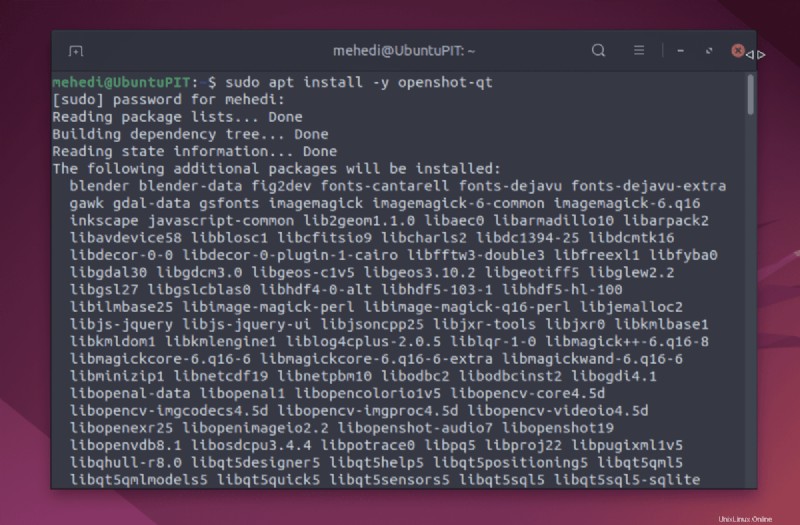
Menjalankan perintah akan menginstal OpenShot ke sistem Anda. Anda dapat mulai menggunakannya segera dengan mencari dan membuka aplikasi dari bilah penelusuran.
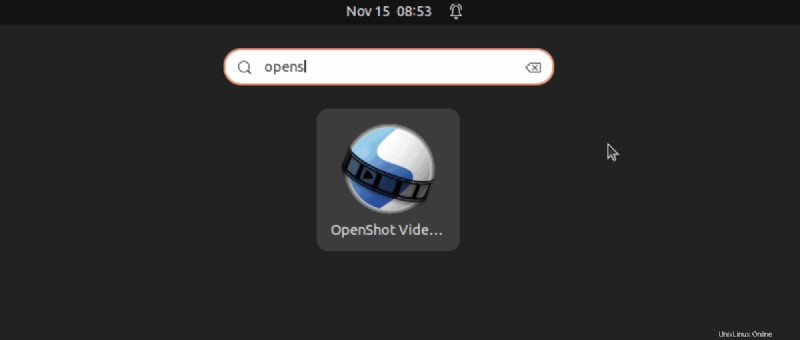
Perintah di bawah ini akan mencopot pemasangan editor video beserta semua data, konfigurasi, dan dependensinya.
sudo apt-get -y --purge openshot-qt
Metode 2:Instal OpenShot Menggunakan Repositori PPA
Anda dapat menginstal OpenShot dari personal package manager (PPA), meskipun sudah ada di repositori Ubuntu. Gunakan perintah ini:
sudo add-apt-repository ppa:openshot.developers/ppa sudo apt update sudo apt install openshot-qt python3-openshot
Gunakan perintah berikut untuk menghapus OpenShot dan PPA-nya:
sudo apt autoremove --purge openshot-qt sudo add-apt-repository --remove ppa:openshot.developers/ppa
Metode 3:Instal OpenShot Menggunakan Flatpak
Metode ini dapat digunakan di semua distro Linux yang mendukung sistem perangkat lunak flatpak.
- Pasang Flatpak
Cara termudah untuk memasang OpenShot adalah dengan menggunakan Flatpak untuk menghindari masalah ketergantungan apa pun yang mungkin timbul dari pemasangan paket APT.
sudo apt install flatpak flatpak remote-add --if-not-exists flathub https://flathub.org/repo/flathub.flatpakrepo
- Mulai ulang sistem Anda
reboot
- Gunakan perintah Flatpak berikut
flatpak install flathub org.openshot.OpenShot
- Jalankan Editor Video ini
Setelah instalasi, kita dapat menggunakan terminal perintah atau menjalankan aplikasi dengan perintah yang disediakan ini:
flatpak run org.openshot.OpenShot
Anda dapat mencari Openshot di peluncur Aplikasi dengan mengklik ikonnya. Setelah muncul di hasil, Anda dapat menjalankannya dengan mengeklik ikon.
- Perbarui aplikasi flatpak
flatpak update
Metode 4:Versi AppImage
Untuk menggunakan OpenShot, buka https://www.openshot.org/download dan unduh versi AppImage. Setelah Anda mengunduh file program dengan .AppImage ekstensi, membuatnya dapat dieksekusi dengan mengubah izinnya. Setelah itu, klik dua kali file tersebut dan pilih “jalankan”.
Cara Menggunakan OpenShot untuk Pengeditan Video Dasar
Sekarang setelah kita membahas beberapa dasar, mari kita langsung ke tutorial tentang cara menggunakan OpenShot untuk tugas pengeditan video dasar.
Hal pertama yang perlu Anda lakukan adalah mengunduh dan menginstal OpenShot di komputer Anda. Setelah selesai, luncurkan program dan Anda akan disambut oleh layar selamat datang. Dari sini, Anda dapat membuka proyek yang sudah ada atau memulai yang baru. Untuk tutorial ini, kita akan mulai dari awal, jadi klik “Proyek Baru”.
Setelah Anda selesai melakukannya, Anda akan diberi kesempatan untuk menamai proyek Anda dan memilih di mana Anda ingin menyimpannya. Setelah itu, Anda akan melihat jendela utama tempat Anda dapat mengimpor file media. Cukup seret dan lepas klip video Anda ke jendela ini, dan klip tersebut akan otomatis ditambahkan ke garis waktu di bawah.
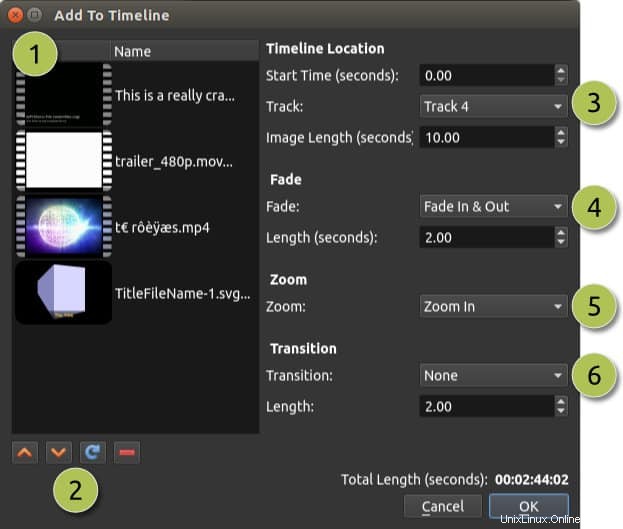
Setelah klip Anda siap, saatnya untuk mulai mengedit! Untuk melakukannya, cukup klik klip yang ingin Anda edit di garis waktu, lalu buat perubahan di jendela pratinjau di atas.
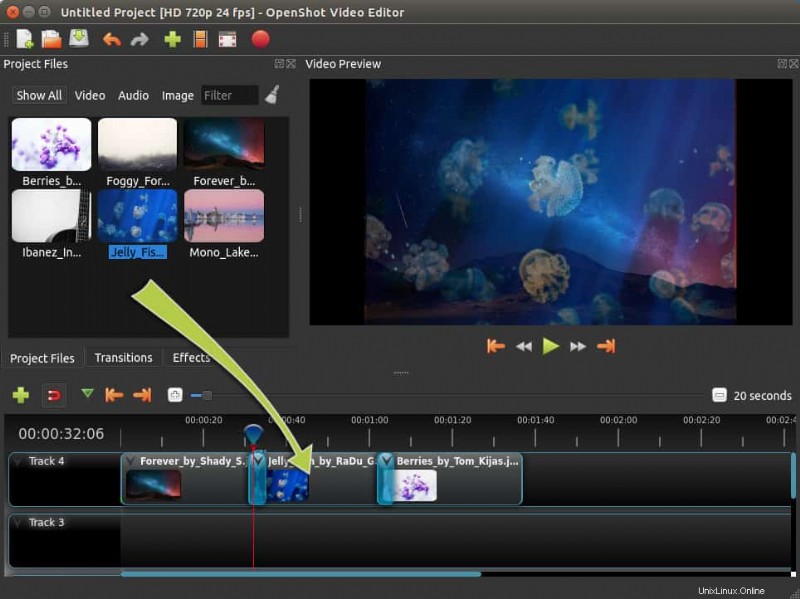
Misalnya, jika Anda ingin memangkas klip, cukup seret tepi klip ke dalam hingga panjang yang Anda inginkan...semudah itu! Anda juga dapat menambahkan judul atau teks dengan mengeklik tab “Teks” di jendela pratinjau, lalu mengetik apa yang ingin Anda katakan.
Setelah selesai melakukan perubahan, cukup klik "Ekspor Video" di pojok kiri atas dan pilih bagaimana Anda ingin menyimpan proyek Anda...itu saja!
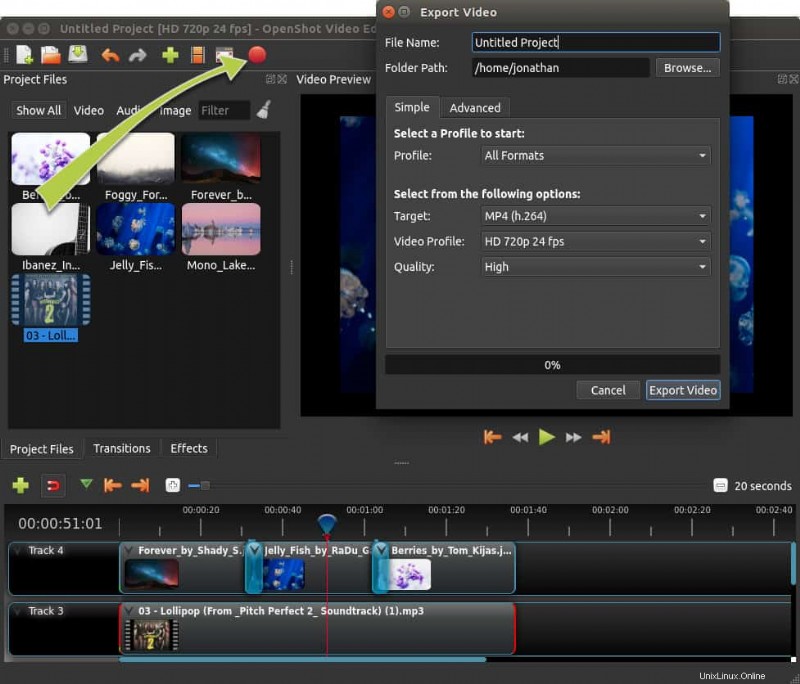
Akhirnya, Wawasan!
Jika Anda seperti saya, Anda mungkin telah menonton banyak video di YouTube dan berpikir, "Saya bisa melakukannya." Nah, coba tebak? Kamu bisa! Dan alat yang Anda butuhkan untuk mewujudkan impian Anda adalah Editor Video OpenShot. Percayalah, dengan perangkat lunak yang kuat namun sederhana ini, siapa pun dapat mengedit video layaknya seorang profesional.
Jadi begitulah! Itulah beberapa alasan mengapa menurut saya OpenShot adalah editor video terbaik untuk pemula. Jika Anda ingin memulai dengan pengeditan video sederhana, saya sangat menyarankan untuk mencobanya. Saya berjanji Anda tidak akan kecewa.